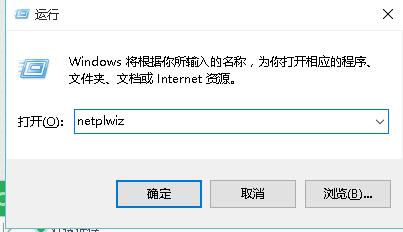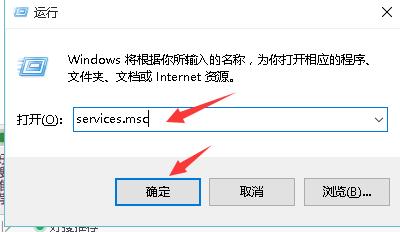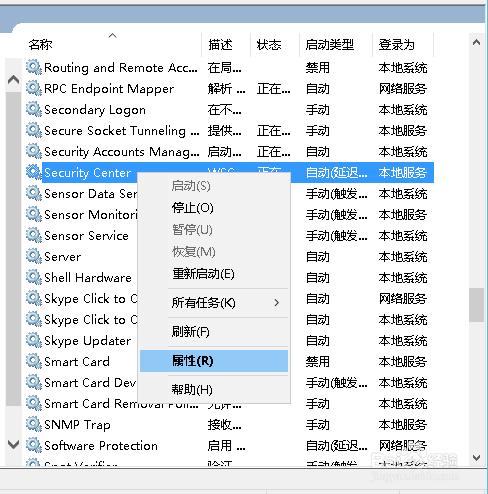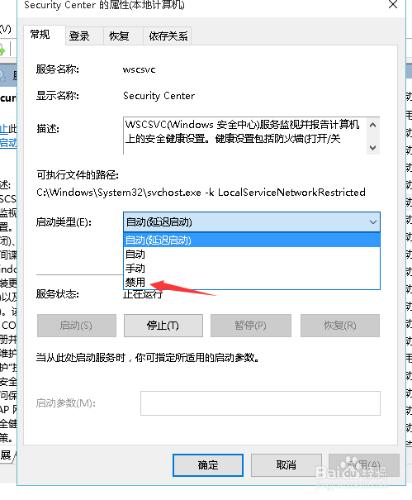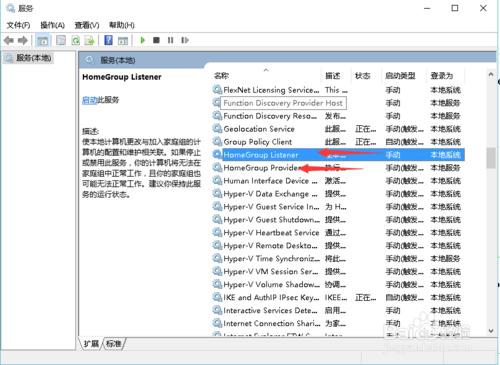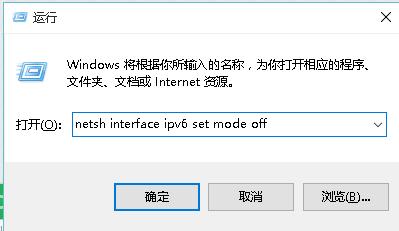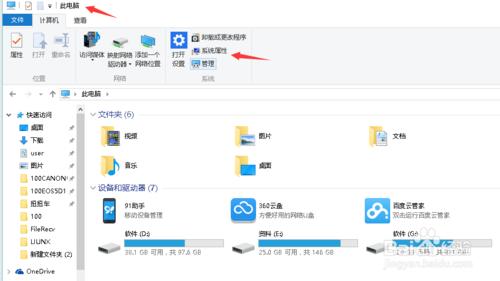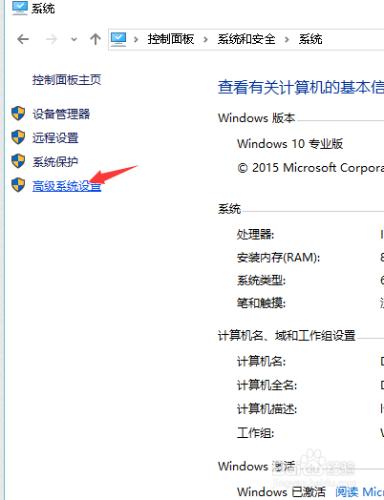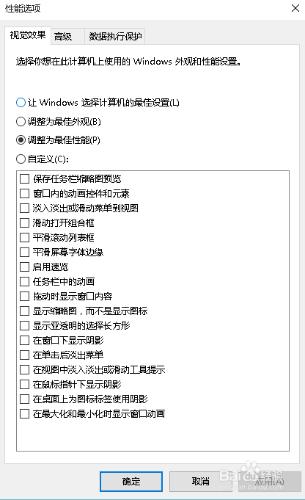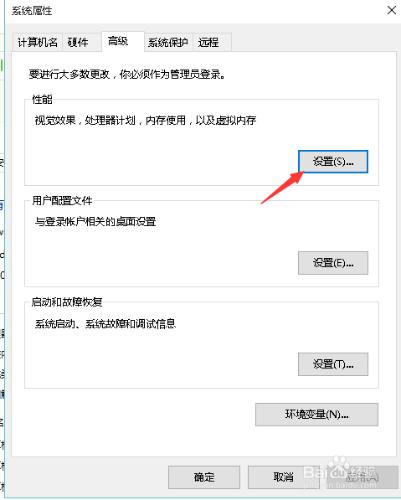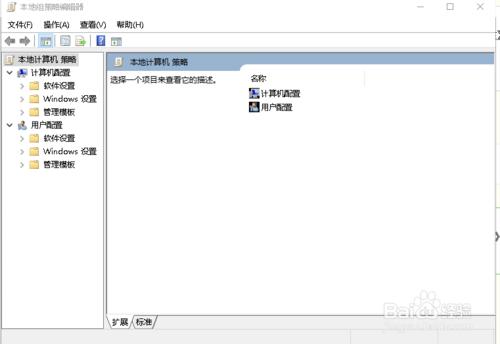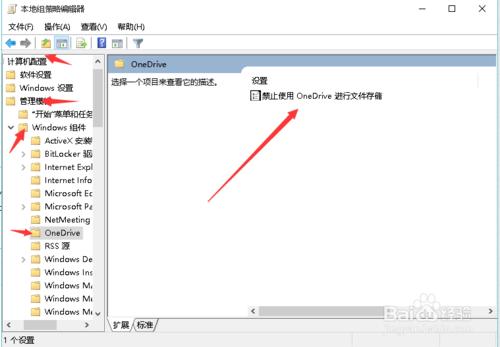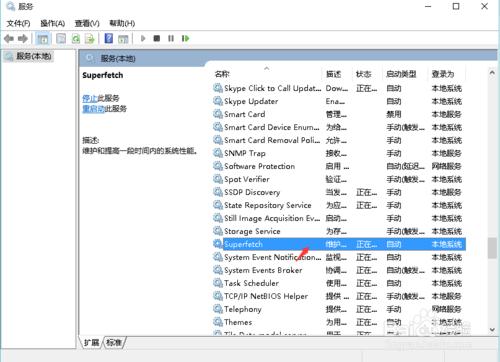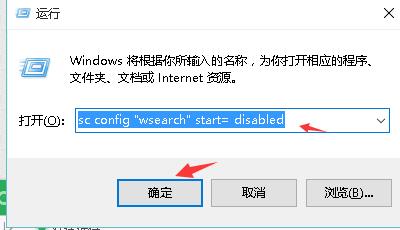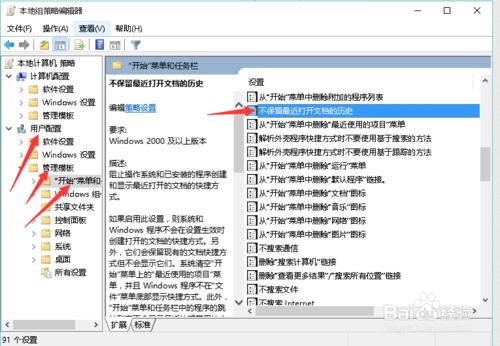WIN10優化,解決電腦卡慢?
WIN10優化,解決電腦卡慢,提高系統易用性,關閉一些不常用甚至不需要的系統功能,以期達到更流暢地使用系統的目的。
工具/原料
win10
方法/步驟
設置Win10自動登陸,省去輸入密碼步驟
Win+R》輸入netplwiz》取消使用計算機必須輸入用戶名和密碼的選項》雙擊需要自動登錄的賬戶》輸入你的密碼。
關閉windows安全中心服務
Win+ R》輸入“services.msc”打開服務》找到Security Center 》右鍵點擊屬性》設置禁用。
關閉家庭組
Win+ R》輸入“services.msc”打開服務》找到 HomeGroup Listener和HomeGroup Provider》右鍵點擊屬性》設置禁用。
關閉ipv6
Win+ R》輸入“netsh interface ipv6 set mode off”
調節為最佳性能
打開此(我的)電腦》系統屬性》高級系統設置》高級》性能》設置》調節為最佳性能。
關閉onedrive
Win+ R》輸入“gpedit.msc”》計算機配置》管理模板-》Windows組件》OneDrive》雙擊打開“禁止使用OneDrive進行文件存儲”設置》選擇“已啟用”確定。
設置 Superfetch 服務
Win+ R》輸入“services.msc”打開服務》找到“Superfetch”》右鍵點擊屬性》設置自動(延遲啟動)。
禁用索引服務
Win+ R》輸入“sc config "wsearch" start= disabled”
禁用"最近使用的項目
Win+ R》輸入“gpedit.msc”》用戶配置》管理模板》“開始”菜單和任務欄》》雙擊打開不保留最近打開文檔的記錄》選擇屬性已啟用。